1、学习目的
如何在OpenCV中读取,写入,显示图像
2、使用函数方法
cv2.imread()
cv2.imshow()
cv2.imwrite( )
cv2.waitKey()
cv2.destroyAllWindows()
3、程序
import cv2
img = cv2.imread(' tree.jpg ',- 1)
cv2.imshow(' image ',img)
k = cv2.waitKey(0)& 0x FF
if k == 27:
cv2.destroyAllWindows()
elif k == ord(' s '):
cv2.imwrite(' tree_copy.png ',img)
cv2.destroyAllWindows()
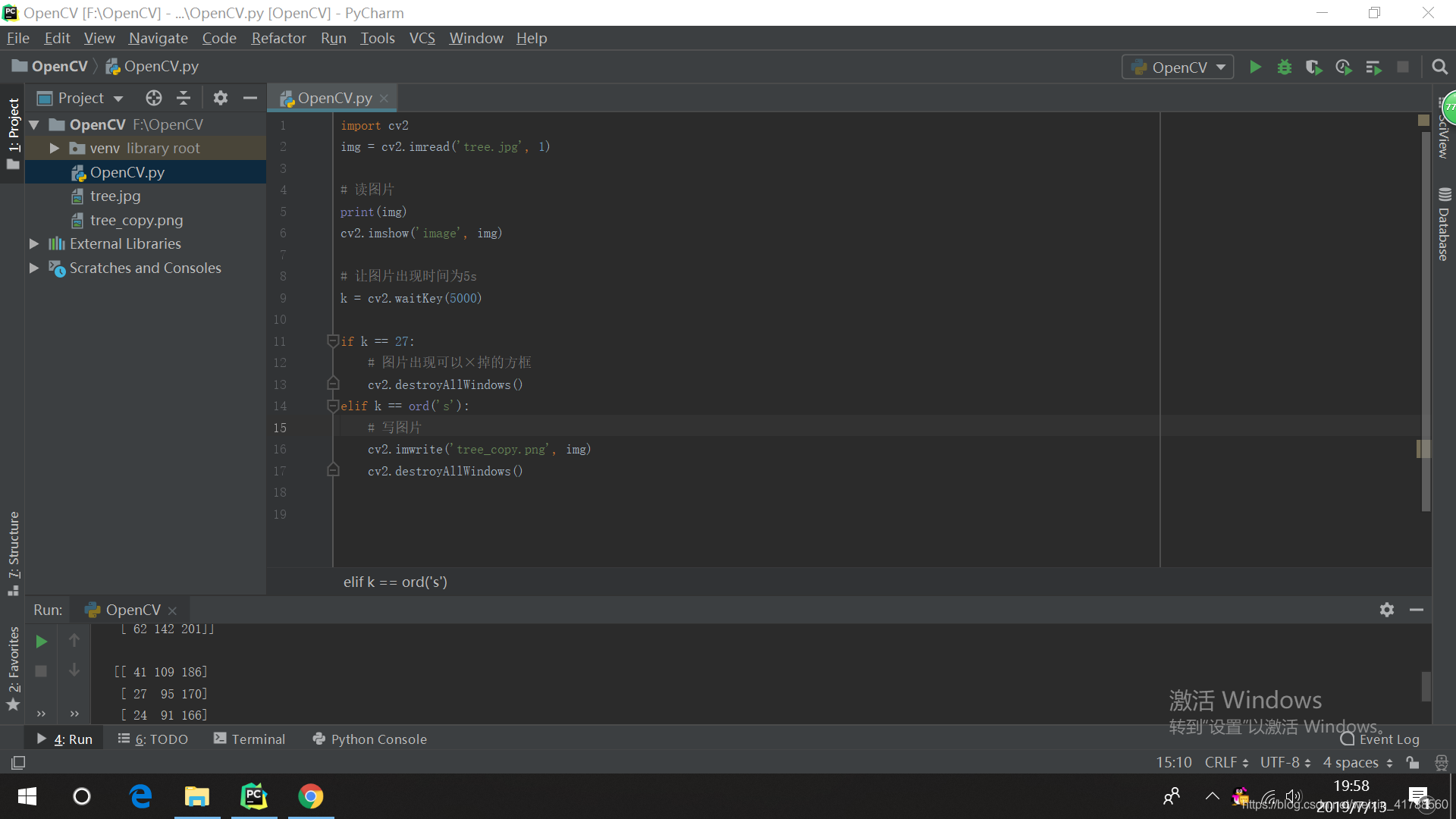
函数讲解:
(1)读取图像
cv2.imread(filename,flag)
filename:读取图像的文件名
flag:指定应该读取图像的方式。
flag的值有 1、0、-1
1 cv2.IMREAD_COLOR 加载彩色图像。
0 cv2.IMREAD_GRAYSCALE 以灰度模式加载图像
-1 cv2.IMREAD_UNCHANGED 加载图像,包括alpha通道
(2)在窗口中显示图像,窗口自动适合图像大小
cv2.imshow(‘显示图像窗口的名字’,图像文件名)
(3)保存图像
cv2.imwrite(‘文件名’,要保存的图像)
(4)一个键盘绑定函数。等待任何键盘事件的指定毫秒。
cv2.waitKey()
参数:以毫秒为单位的时间
参数为0:无限期等待键击
如果在该时间内按任意键,程序将继续。
(5)可以轻易删除任何我们建立的窗口,括号内输入想删除的窗口名
cv2.destroyAllWindows()
销毁任何特定窗口
cv2.destroyWindow()
参数:传递确切的窗口名称
其他
ord()把ASCII字符转换为十进制
>>ord('a')
>>97
pycharm 添加注释:
选中某一行,按 Ctr+/







 该博客聚焦于OpenCV中图像的读取、写入和显示操作。介绍了cv2.imread()、cv2.imshow()等相关函数的使用方法,还给出了程序示例,包括读取、显示、保存图像等操作,同时提及了键盘绑定函数及窗口销毁等内容,以及ord()函数和pycharm添加注释的方法。
该博客聚焦于OpenCV中图像的读取、写入和显示操作。介绍了cv2.imread()、cv2.imshow()等相关函数的使用方法,还给出了程序示例,包括读取、显示、保存图像等操作,同时提及了键盘绑定函数及窗口销毁等内容,以及ord()函数和pycharm添加注释的方法。
















 4963
4963

 被折叠的 条评论
为什么被折叠?
被折叠的 条评论
为什么被折叠?








